kadotitko salasanan ZIP-tiedostoosi? Ja nyt olet huolissasi siitä? No, älä murehdi enää, koska meillä on ratkaisu tähän.
on normaalia, että kaikki salaavat tiedostonsa, mukaan lukien ZIP -, PDF-ja Excel-laskentataulukot, salasanalla. Ja tähän voi olla vain yksi syy – estää kolmansia osapuolia pääsemästä käsiksi siihen tallennettuihin tietoihin. Mutta on ongelma suojella tiedostoja, joka on unohtamatta salasanan. Kun näin tapahtuu, et voi enää käyttää tiedostoon tallennettuja tietoja. Joten tämä on, jos suuri kysymys tulee-miten ohittaa ZIP salasanalla suojattuja tiedostoja? Joka tapauksessa, se on melko helppoa! Vain istua alas ja oppia alkuun 3 tehokkaita menetelmiä ohittaa ZIP salasana ilman hässäkkää.
Sisällysluettelo
menetelmä 1: ohittaa ZIP salasanalla suojatut tiedostot ZIP Password Recovery
PassFab ZIP on yksi voimakkaimmista ohjelmista nimenomaisesti kehitetty salauksen salasanalla suojattu ZIP/WinZIP/7ZIP/PKZIP arkistot. PassFab ZIP voi suorittaa tämän toiminnon käyttämällä mitä tahansa kolmesta salasanahyökkäyksen rakennettu ohittaa ZIP salasana. Salasanan palautusnopeus on suurempi kuin mikään ZIP password recovery löydät verkossa, koska sisäänrakennettu CPU multicore-prosessori.
1.1. Miten ohittaa ZIP salasanalla suojatut tiedostot PassFab: lla ZIP
Lataa ja asenna yhteensopiva versio PassFab: sta ZIP: lle tietokoneellesi, seuraa alla olevaa ohjetta:
Hanki PassFab ZIP: lle nyt
Vaihe 1: Kun PassFab on asennettu ZIP: lle, Käynnistä ohjelma. Kun teet tämän, alla oleva käyttöliittymä ilmestyy näytöllesi.

Vaihe 2: Lataa salasanalla suojattu ZIP-tiedosto, joka tarvitsee salauksen kiintolevyltä.

Valitse haluamasi salattu ZIP-tiedosto ja paina Avaa-painiketta ladataksesi tiedoston.

Vaihe 3: Valitse seuraavaksi sopiva hyökkäystapa sen perusteella, pystytkö muistamaan joitakin salasanamerkkejä. Alla on yksityiskohtainen selitys jokaisesta hyökkäystilasta:
Brute Force with Mask Attack: brute-force with mask attack kokeilee kaikkia mahdollisia yhdistelmiä antamiesi ohjeiden perusteella salasanoiksi asetetuista merkeistä. Jos haluat valita merkit, klikkaa Asetukset-vaihtoehtoa vieressä brute-force attack mode.

Brute Force Attack: Käytä tätä hyökkäystilaa, jos et muista mitään merkkejä, joilla asetit ZIP-tiedostosi salasanan. Suosittelemme tätä hyökkäystilaa, koska sinun ei tarvitse määritellä mitään asetusta. Brute force kokeilee oletusarvoisesti kaikkia mahdollisia yhdistelmiä.
Dictionary Attack: käytä tätä hyökkäystilaa, jos sinulla on sanakirja, jossa on luettelo salasanoiksi asetetuista yleisistä merkkiyhdistelmistä. Voit tehdä tämän napsauttamalla Asetukset ja paina Lisää sanakirja tuoda mukautetun sanakirjan.

kun valitset Sanakirjahyökkäyksen ja lisäät sitten räätälöidyn sanakirjan, alla oleva sivu avautuu näytöllesi.

Vaihe 4: Kun hyökkäystila on asetettu, Käynnistä-painiketta käynnistääksesi ZIP-salasanan palautusprosessin.

odota prosessin valmistumista, joten sinulla on salasana, jota käytetään ZIP-tiedoston salaamiseen. Käytä annettua salasanaa päästäksesi ZIP-tiedostoosi.
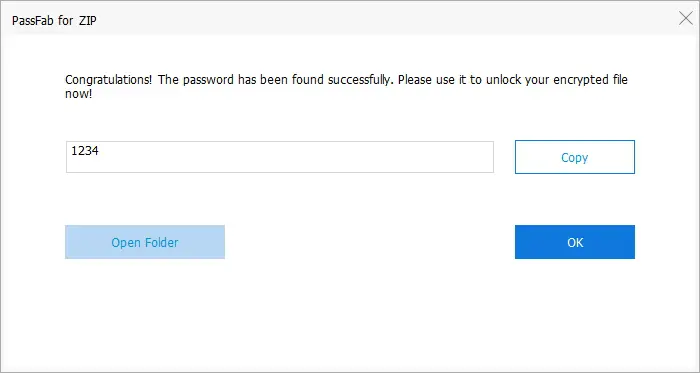
Lue lisää: PassFab: lta ZIP: lle
Menetelmä 2: Ohita ZIP salasanalla suojatut tiedostot vapailla NSIS: llä
toinen tapa ohittaa ZIP salasanalla suojattu tiedosto on asentaa magic-ohjelmisto, NSIS, tietokoneellesi. NSIS on ilmaisohjelma, jossa on monitoiminen ominaisuus. Sitä voidaan käyttää ohittamaan ZIP salasanoja ja myös purkaa salasanasuojattuja ZIP-tiedostoja ilman salasanaa. Ainoa haaste loppukäyttäjille tämän ohjelman on, että se ei toimi kaikille tiedostoille. Lataa ja asenna NSIS-ohjelma ja seuraa alla olevaa ohjetta ohittaa ZIP salasanalla suojatut tiedostot.
2.1. Askel askeleelta opas ohittaa ZIP salasana NSIS
Vaihe 1: Käynnistää NSIS ja napsauta asentaja perustuu ZIP tiedosto vaihtoehto, kuten alla.
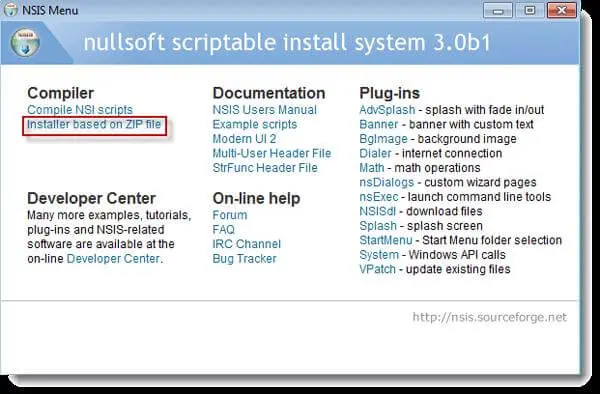
Vaihe 2: alla oleva ikkuna avautuu näytöllesi. Kun se avautuu, napsauta Avaa-painiketta tuodaksesi salasanalla suojatun ZIP-tiedoston ja paina sitten Luo-painiketta oikeassa alareunassa.
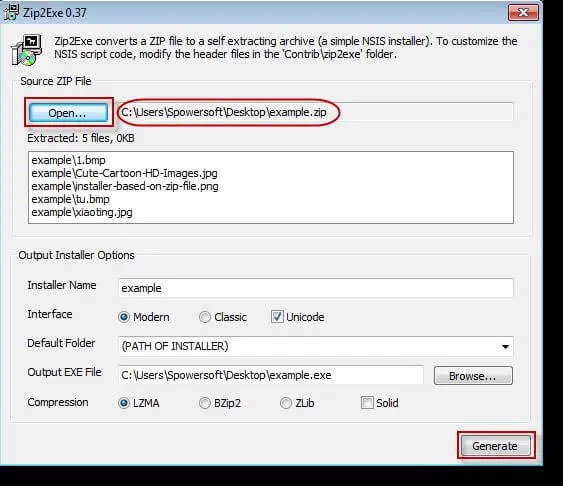
Vaihe 3: odota prosessin valmistumista ja sulje ohjelma.
Vaihe 4: Etsi salasanalla suojattu ZIP-tiedosto tietokoneellasi. Löydät kyllä .EXE-tiedosto, jossa on NSIS-kuvake ja ZIP-nimi. Juokse .exe tiedosto ja sitten seurata asennus asentaa sen.
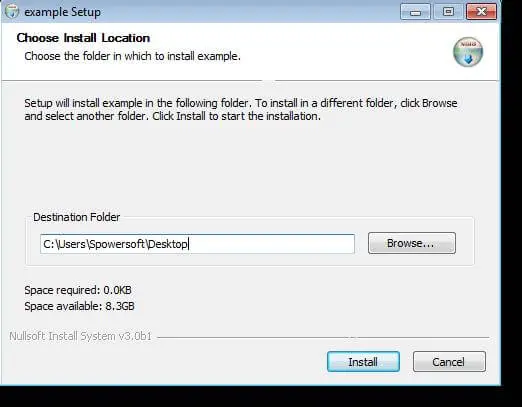
kun asennus on ohi, ZIP-tiedosto puretaan ilman salasanaa, ja voit käyttää sitä nyt.
Menetelmä 3: Ohita ZIP salasanalla suojatut tiedostot verkossa
vapaan magic – ohjelmiston, NSIS: n ja PASSFAB: n lisäksi toinen suuri ZIP-salasanojen krakkaaja on online-ohjelma-LostMyPass. Tämä on kätevä ohjelma, jota voi vapaasti käyttää, kun salasana, jota käytät ZIP-tiedoston salaamisessa, on heikko. Kun salasana on vahva, et voi avata ZIP-tiedostoa vapaasti – se ei toimi kaikille salasanalla suojatuille ZIP-tiedostoille. Myös palautumisnopeus on hidas ja vaatii vakaan ja vankan internet-yhteyden toimiakseen täydellisesti.
3.1. Miten ohittaa ZIP salasana lostmypass
Vaihe 1: käy virallisilla verkkosivuilla LostMyPass klikkaamalla yllä olevaa linkkiä, joka ohjaa sinut sinne.

Vaihe 2: Tuo salasanalla suojattu ZIP-tiedosto napsauttamalla Lisää tiedosto-vaihtoehtoa tai käytä vedä ja pudota-ominaisuutta, joka näkyy ohjelman sivulla.
Vaihe 3: aloita salasanan poisto napsauttamalla Käynnistä. Odota joitakin minuutteja ohjelman palauttaa salasanan. Kirjoita vain salasana ja käytä sitä päästäksesi ZIP-tiedostoosi heti.
Conclusion
so now, you can access your password protected ZIP files without a password using any of the methods above. Valitsemalla sopiva tapa ei pitäisi olla vaikeaa sinulle, koska tiedät kunkin ansioita ja haittoja. Suosittelemme käyttämään PassFab ZIP ohittaa ZIP salasana yksinkertaisuuden ja nopean elpymisen vuoksi.
Get PassFab for ZIP Now